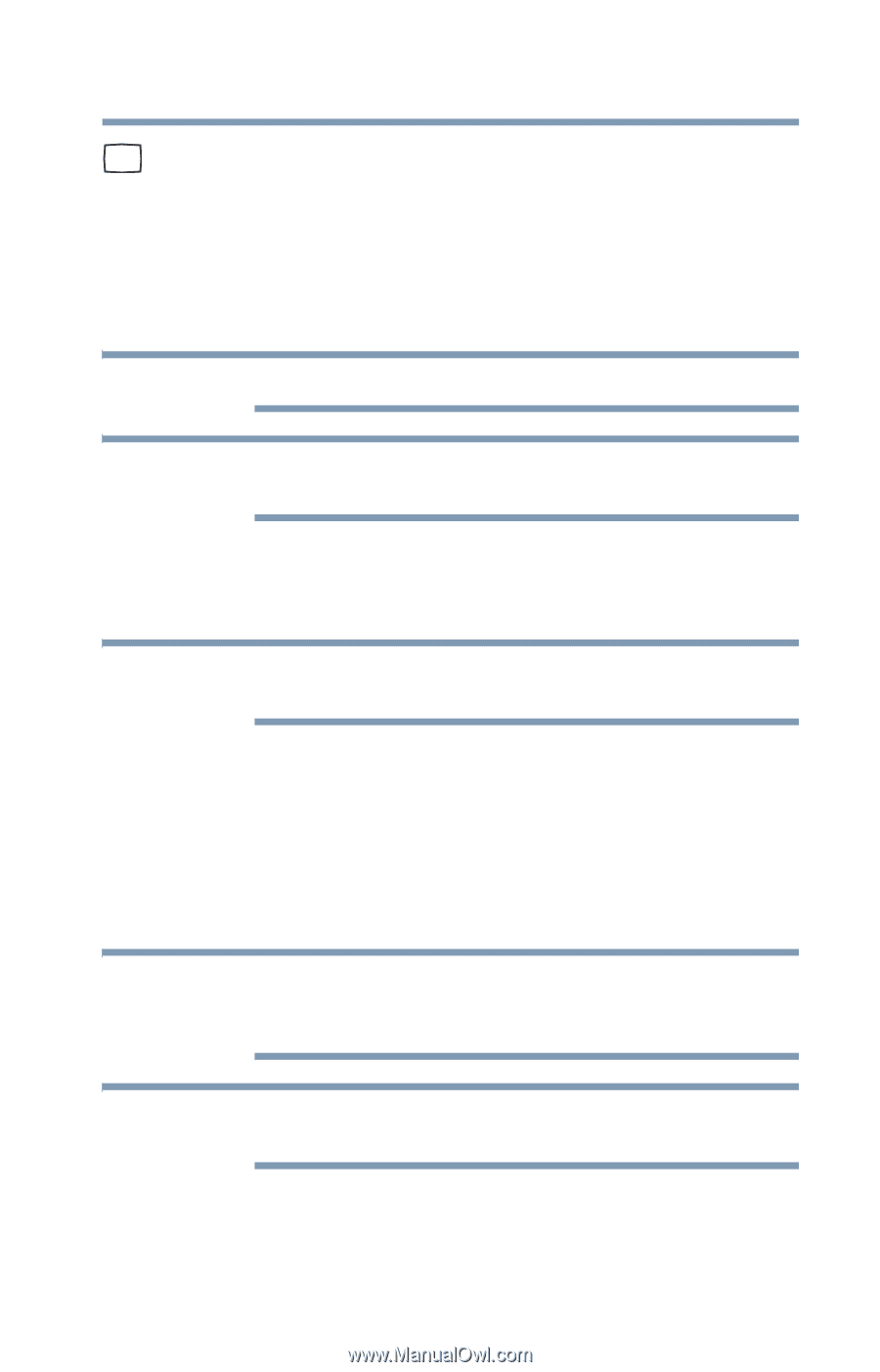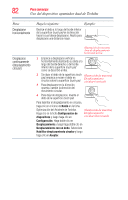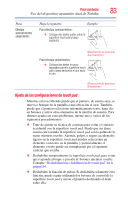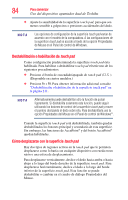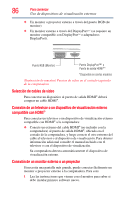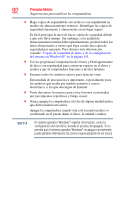Toshiba Tecra R950-SP52SAT3 User Guide - Page 87
Conexión de un monitor externo a través de DisplayPort
 |
View all Toshiba Tecra R950-SP52SAT3 manuals
Add to My Manuals
Save this manual to your list of manuals |
Page 87 highlights
Para comenzar 87 Uso de dispositivos de visualización externos 2 Conecte el cable de video del monitor al puerto RGB (de monitor) ubicado en el costado de la computadora. 3 Conecte el cable de alimentación del dispositivo a un tomacorriente eléctrico con energía. 4 Encienda el dispositivo externo. Su computadora detecta automáticamente el dispositivo de visualización externo. N O T A Para ubicar el puerto RGB consulte el documento de Inicio rápido. N O T A En el futuro puede cambiar la configuración de la pantalla presionando Fn + F5 o configurando las propiedades de la pantalla. Conexión de un monitor externo a través de DisplayPort™ (Disponible en ciertos modelos.) N O T A Podría ser necesario cambiar la selección de entrada del monitor a DisplayPort. Para conectar un monitor compatible con DisplayPortTM a la computadora consulte las instrucciones incluidas con el monitor. Envío de la señal de salida de visualización al encender la computadora Una vez que haya conectado el dispositivo de visualización externo, puede decidir si desea utilizar la pantalla integrada únicamente, el dispositivo externo únicamente o ambos simultáneamente. N O T A Podría ser necesario cambiar la entrada en el televisor o en el dispositivo de visualización externo. Para el dispositivo de visualización externo consulte el Manual del usuario. N O T A Algunos modos solamente están disponibles cuando el dispositivo apropiado está conectado y encendido. La forma más rápida de cambiar los parámetros de salida de visualización es utilizar la tecla directa de la pantalla (Fn + F5): 1 Presione Fn y F5 simultáneamente.